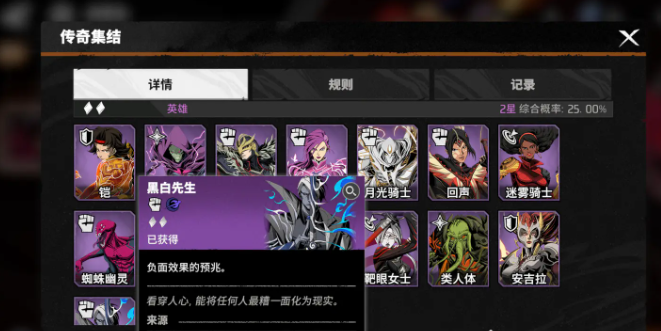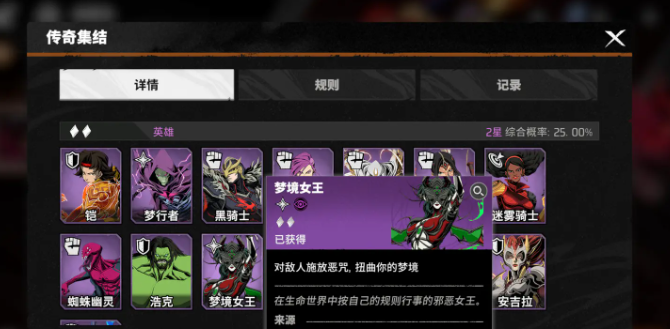漫威秘法狂潮输出阵容怎么搭配
时间:2025-10-17 | 作者: | 阅读:340漫威秘法狂潮输出阵容怎么搭配?可能有的童鞋想明白漫威秘法狂潮输出阵容搭配指南,下面由心愿游戏小编为您介绍一下吧,一起来看看吧!
先来说一下这三个英雄怎么拿,黑白先生是一个二星英雄,抽卡概率不低,只需要随便的抽一下就可以到手。暴风女比较简单,新人在做完7天任务马上就可以获得,而且在常驻卡池也可以抽到三星的,一开始就可以直接拉满练度。梦境女王和黑白先生一样,获取的难度还是比较低的,把三个英雄凑齐在一起,那根本就不需要发愁。为何要选择搭配这一套阵容,主要是靠输出去有效抵抗伤害。黑白先生就有一个被动腐蚀之触的技能,很实用。普通攻击就可以给敌人上腐化,降低敌方8%的攻击力。
暴风女减伤主要就是靠两个技能,一个就是暴雨,就会让所有的队友都有一个潮湿的状态,在持续10秒的时间内就会降低10%的伤害。还有一个冰咆技能,不仅可以打出范围性的伤害,而且还可以给负面状态的所有敌人全部上一个冻结的效果。攻击速度就可以直接砍30%,敌人打慢了,那么所受到的伤害自然就会减少。梦境女王的减伤更加的全面,有一个噩梦缭绕的被动技能,一开局就可以给所有的敌人上一个debuff ,攻击力可以直接下降60%。
别以为这一套阵容就主要靠减伤苟活,其实输出实力还是很不错的。三个英雄就可以叠加出不同的负面效果,暴风女的被动技能倾盆大雨还可以针对所有有负面状态的敌人继续增加14.4%的伤害。如果等级提升到61级,还可以解锁一个预知未来的技能,那只要敌人身上有三种以上的负面状态,此时所打出的伤害就可以直接增加25%,输出就会直接翻倍。黑白先生的终极平衡也是比较吃负面效果的,敌人身上每一次多增加一个debuff。那这招伤害就可以额外的增加15%。
来源:https://www.wandoujia.com/apps/8428369/4140981205254040876.html
免责声明:文中图文均来自网络,如有侵权请联系删除,心愿游戏发布此文仅为传递信息,不代表心愿游戏认同其观点或证实其描述。
相关文章
更多-
- 漫威秘法狂潮推图用什么阵容好
- 时间:2025-12-20
-

- 漫威秘法狂潮最强阵容推荐图是什么
- 时间:2025-12-16
-
- 漫威秘法狂潮中红坦克怎么样
- 时间:2025-12-13
-
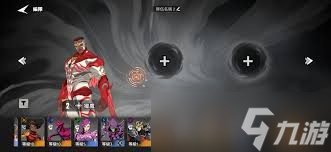
- 漫威秘法狂潮猎鹰怎么搭配阵容
- 时间:2025-12-13
-

- 漫威秘法狂潮梦行者介绍
- 时间:2025-12-02
-
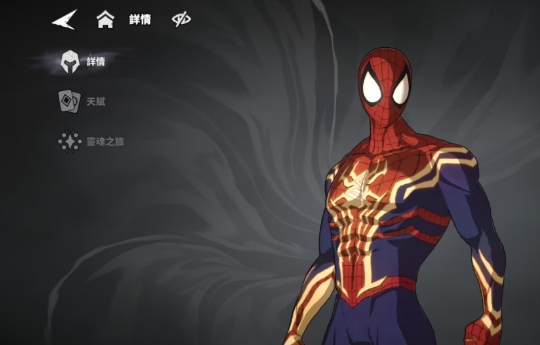
- 漫威秘法狂潮蜘蛛人玩法指南
- 时间:2025-11-27
-

- 漫威秘法狂潮新手开荒指南
- 时间:2025-11-25
-

- 遗忘之海晶骸获取指南
- 时间:2025-11-24
精选合集
更多大家都在玩
大家都在看
更多-

- 四字骚气网名男生霸气(精选100个)
- 时间:2025-12-23
-
- 快手直播遭黑灰产规模化攻击 安全专家解析自动化攻击新趋势
- 时间:2025-12-23
-
- qq飞车什么模式多经验
- 时间:2025-12-23
-
- 熊出没之探险日记第43集剧情介绍
- 时间:2025-12-23
-

- 暗黑4痛楚精华效果一看
- 时间:2025-12-23
-

- 暗黑4苦痛精华效果一看
- 时间:2025-12-23
-

- DNF2026魔皇毕业附魔选择
- 时间:2025-12-23
-

- DNF2026血法毕业附魔选择
- 时间:2025-12-23